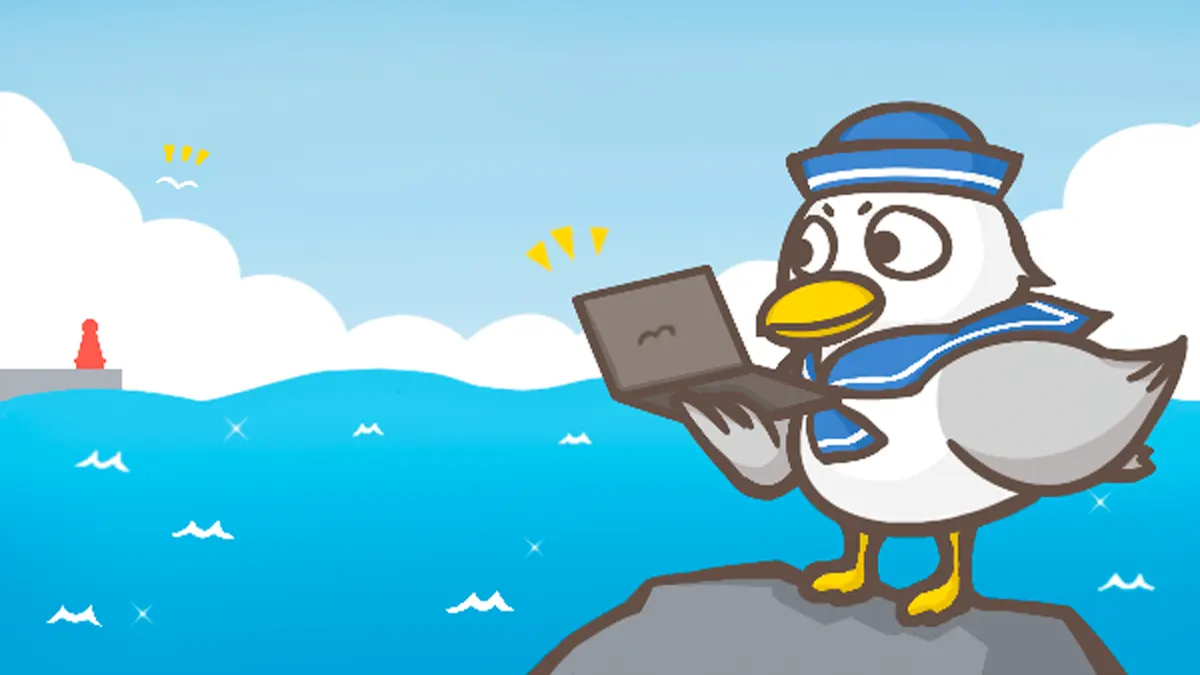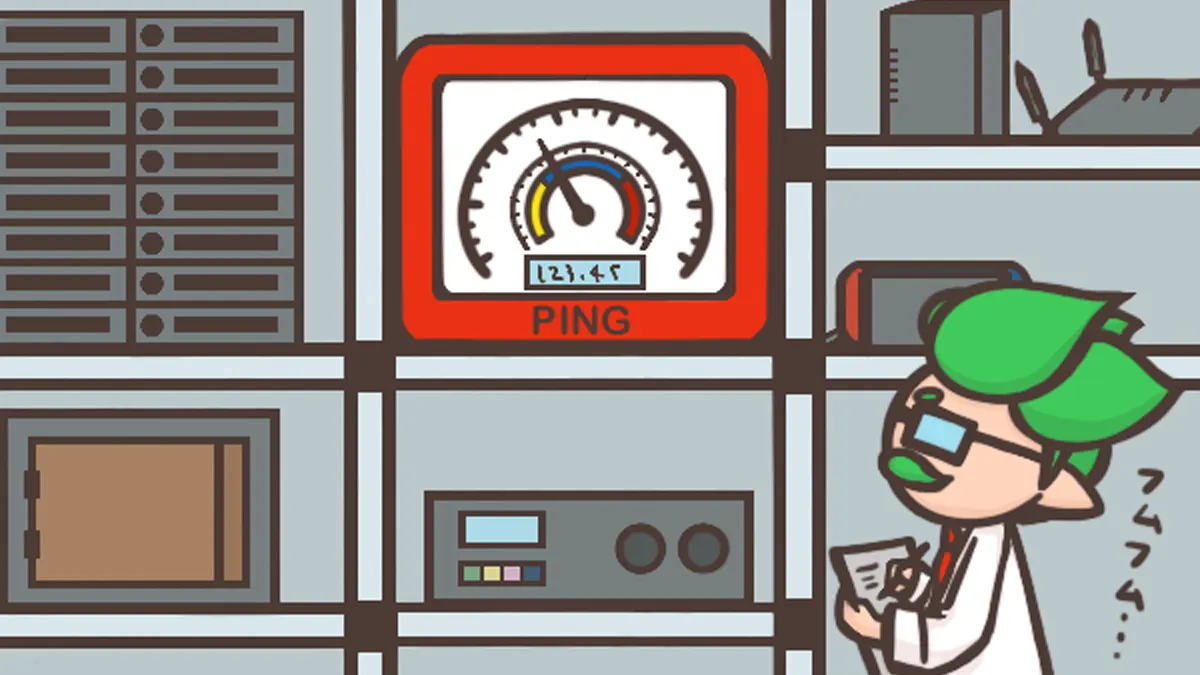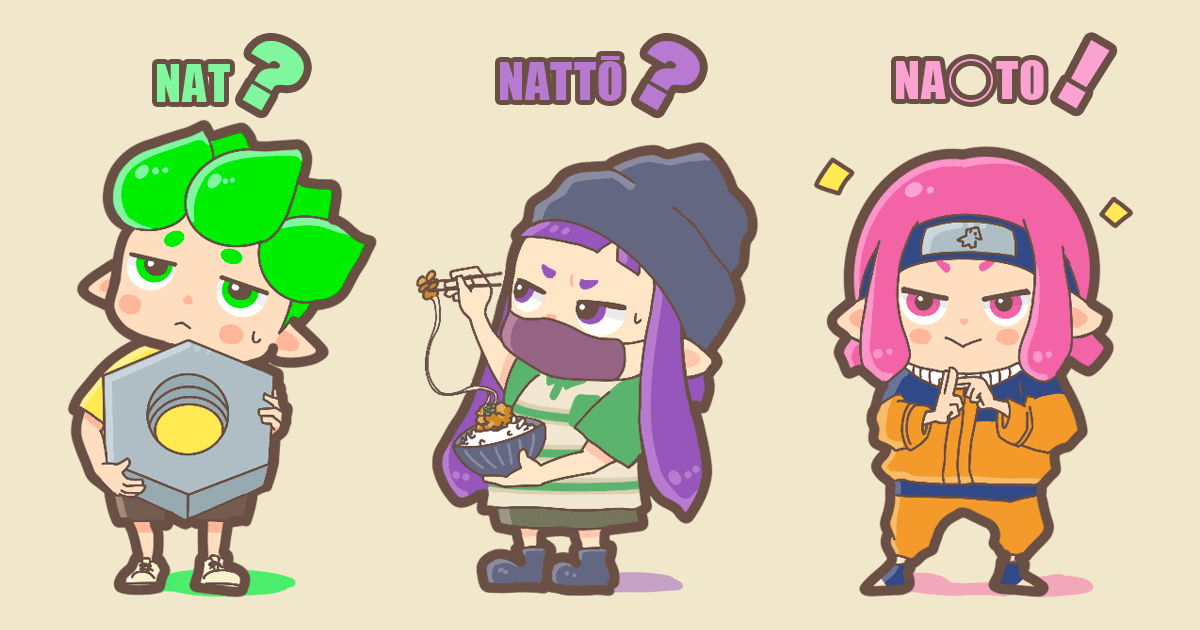- フレッツ光で Nintendo Switch を【NATタイプA】にする方法❶「NATタイプAってなーに?」の内容を理解していることを前提に解説しています。
- 基本的な設定は自分でできることを前提に解説しています。
- 通常のインターネット設定は自分でできる
- 問題が発生したら通常の設定にもどせる
- 「v6プラス」はUDPポートが制限されているため「NATタイプA」にすることはできません。(【v6プラス】についての注意:参照)
- 「集合住宅の無料インターネット」は共有部分に設置されている業者ルーターが原因(多段NAT)となり「NATタイプA」にすることは出来ません。|(二重ルーター):参照)
- 設定する場所や数値を間違えるとインターネットに繋がらなくなることもあるので「慎重かつ自己責任」で行なって下さい。
- こどものイカさんは「生まれ変わっても…パパの子供に生まれたいな…」っていってから手伝ってもらってね!
「HGW」と「自前ルーター」を接続する
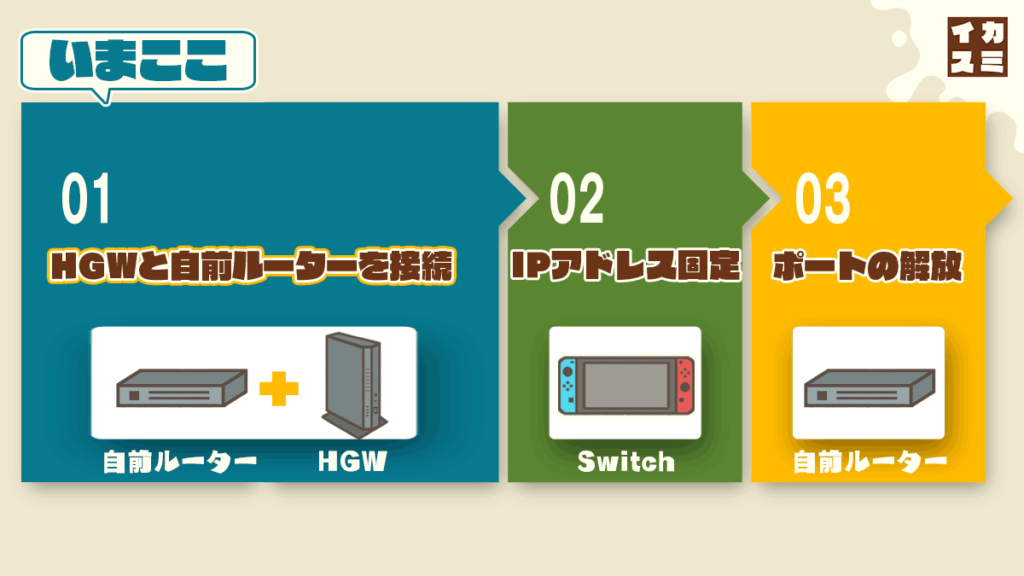
プロバイダーの「アカウント情報」を準備
インターネットに接続するための「インターネット接続アカウント」と「パスワード」を準備しましょう。
「インターネット接続アカウント」と「パスワード」はプロバイダーから発行されるものですが、「アカウント」はプロバイダーによって名称が異なり、「パスワード」は自分で変更している場合があるので注意が必要です。
- かもめインターネット「ユーザー名」
- BIGLOBE「ユーザー名」
- @nifty「@nifty ID」
- OCN「接続ID」
- ぷらら「ユーザID」
- So-net「接続用ID」
この情報が間違っているとインターネットに接続できなくなるので、分からない場合や不安な場合は絶対に次に進まないでください。
HGWにログイン
①ブラウザに[192.168.1.1]を入力してHGWにログインする
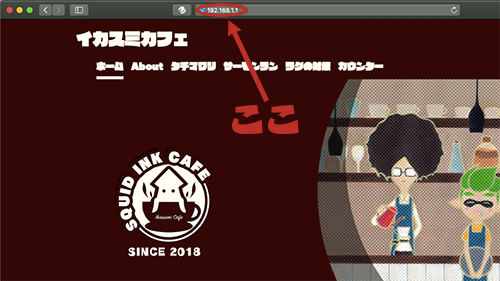



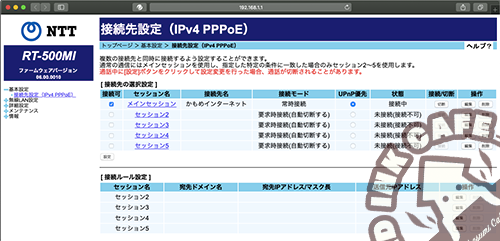
【PPPoE接続】を切断(やらなくてもOK)
PPPoE接続(プロバイダーのアカウントとパスワードを使った接続)を、ゲーミングルーター(自前ルーター)に任せるため、HGWにはこの機能を停止してもらいます。
※自前ルーターに接続した端末しかインターネットに接続できなくなるので、HGW(ホームゲートウェイ)のLANポートも使用したい場合はこの設定を行わないでください。
②[基本設定]>[接続先設定(IPv4 PPPoE)]>「接続中」のセッション >[切断]をクリック
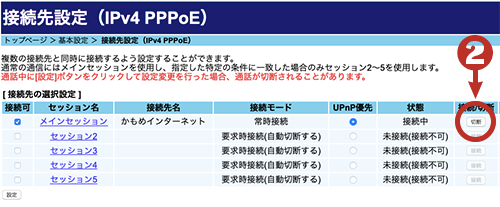

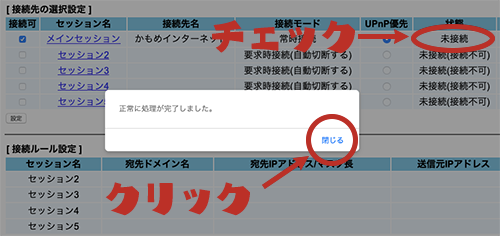
[切断]をクリックした後しばらくすると『正常に処理が完了しました。』と表示されるので、「状態」が「未接続」になっていることを確認してから[閉じる]をクリックします。
③「接続可」のチェックを外す > ④[設定]をクリック
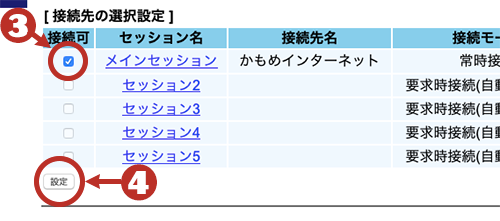

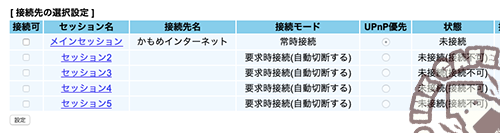
【ルーターモード】で接続
HGW とゲーミングルーター(自前ルーター)を「LANケーブルで接続」します。
このとき、「ゲーミングルーター(自前ルーター)」は、必ず【ルーターモード】で動作するように設定しましょう。
メーカーによって「ルーターモードの設定」や「初期設定」の方法が違うので、マニュアルとにらめっこしながら設定してください。
ここでは「BUFFALO」と「ASUS」のルーターモードの設定方法をいくつか例に上げておきます。

- 【ルーターモード】に設定
- 背面のスイッチを「MANUAL」と「ROUTER」に設定して、HGWの「LANポート1」と、WSR-1166DHP3の「INTERNET端子」をLANケーブルで接続してから電源を入れます。
- 【初期設定】をする
- [192.168.011.001]でWSR-1166DHP3にログインして【初期設定】(通常のインターネット接続設定と無線LAN接続設定)をしたら接続完了です。

- 【ルーターモード】に設定
- 背面のスイッチを「MANUAL」と「ROUTER」に設定して、HGWの「LANポート1」と、WXR-1901DHP3の「INTERNET端子」をLANケーブルで接続してから電源を入れます。
- 【初期設定】をする
- [192.168.011.001]でWXR-1901DHP3にログインして【初期設定】(通常のインターネット接続設定と無線LAN接続設定)をしたら接続完了です。

- 【ルーターモード】に設定
![]()
- 左側面のスイッチを「MANUAL」と「ROUTER」に設定(画像はAPを指示してますがROUTERに設定)して、HGWの「LANポート1」と、WXR-2533DHP2の「INTERNET端子」をLANケーブルで接続してから電源を入れます。
- 【初期設定】をする
- [192.168.011.001]でWXR-2533DHP2にログインして【初期設定】(通常のインターネット接続設定と無線LAN接続設定)をしたら接続完了です。
①HGWとRT-AC88Uを有線接続する
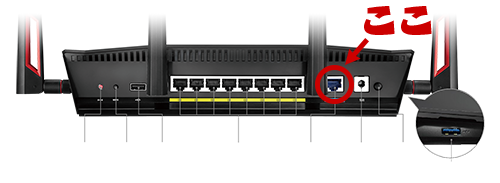
HGWの「LANポート1」と、RT-AC88Uの「WAN端子」をLANケーブルで接続してから電源を入れます。
②【初期設定】をする
- [http://router.asus.com]からRT-AC88Uにログインして、ルーターモードで【初期設定】(通常のインターネット接続設定と無線LAN接続設定)をしたら接続完了です。
- ASUS製ルーターの「工場出荷時のIPアドレス」は、HGWと同じ[192.168.001.001]ですが、HGWと接続をした場合は自動でIPアドレスが変わるため、[http://router.asus.com]からログインして【初期設定】を完了して下さい。
③「IPアドレス」の確認
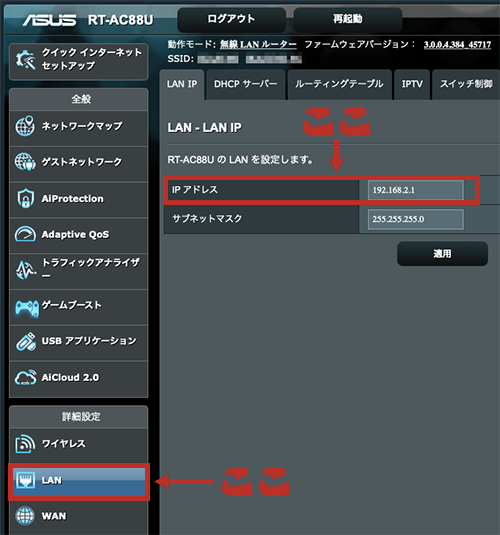
[LAN]>[LAN IP]で「IPアドレス」を確認することができます。
[192.168.2.1]に変わっていることが確認できます。
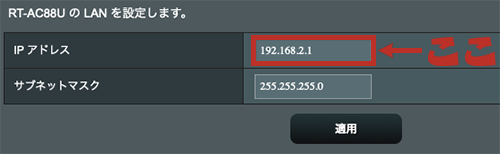
④【無線ルーターモード】の確認![]()
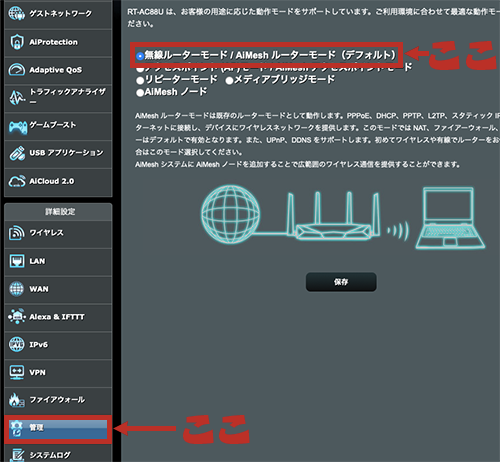
[管理]>「無線ルーターモード」になっていることを確認します。
【PPPoEブリッジ】設定の確認
ゲーミングルーター(自前ルーター)の「PPPoE接続(プロバイダーのアカウントとパスワードを使った接続)」に対してHGWが干渉しないようにする設定です。通常は「自動で設定」されていますが、念のため確認しておきましょう。
①ブラウザに[192.168.1.1]を入力してHGWにログインする
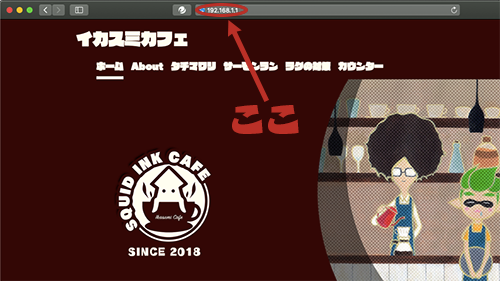



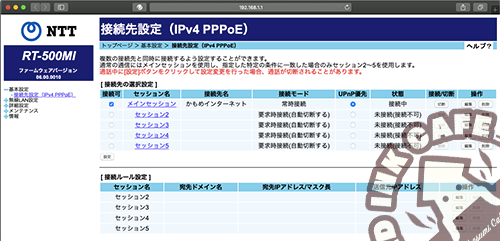
②[詳細設定]>[高度な設定]![]()

③[ブリッジ設定]の確認![]()

「PPPoEブリッジ」のチェックボックス[使用する]にチェックが入っていればOKです。
Switch を「NATタイプA」にする必要がなく、HGW にゲーミングルーター(自前ルーター)を接続して使用したいだけの場合はここまでの設定でOKです。Switch をゲーミングルーターに接続して使用してください♪
Switch の「IPアドレス」を固定する
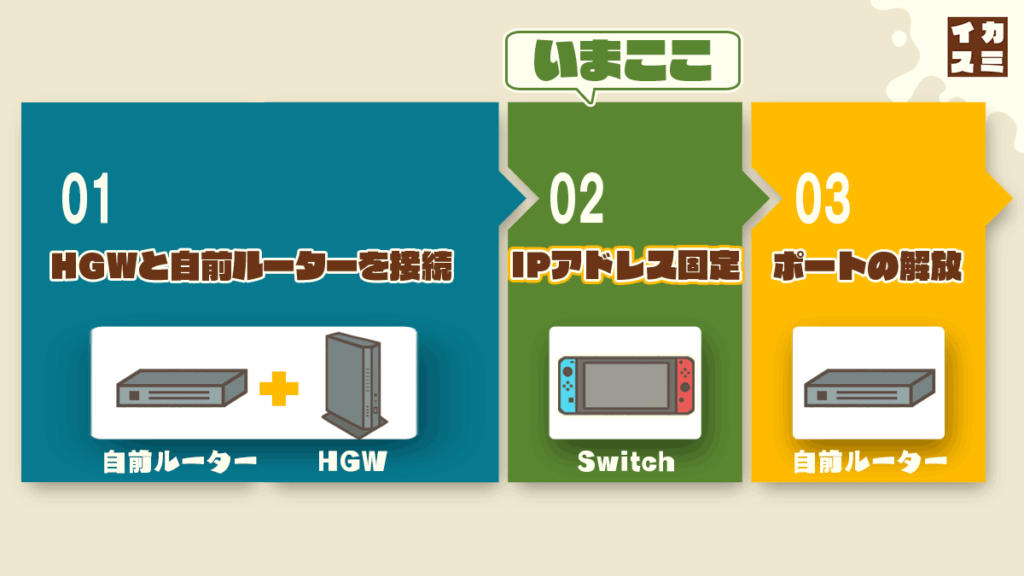
Switch をゲーミングルーター(自前ルーター)に接続して、「マルチプレイができる状態」にしてから次に進んでください。
IPアドレスの設定
①[ホーム画面]>[設定]
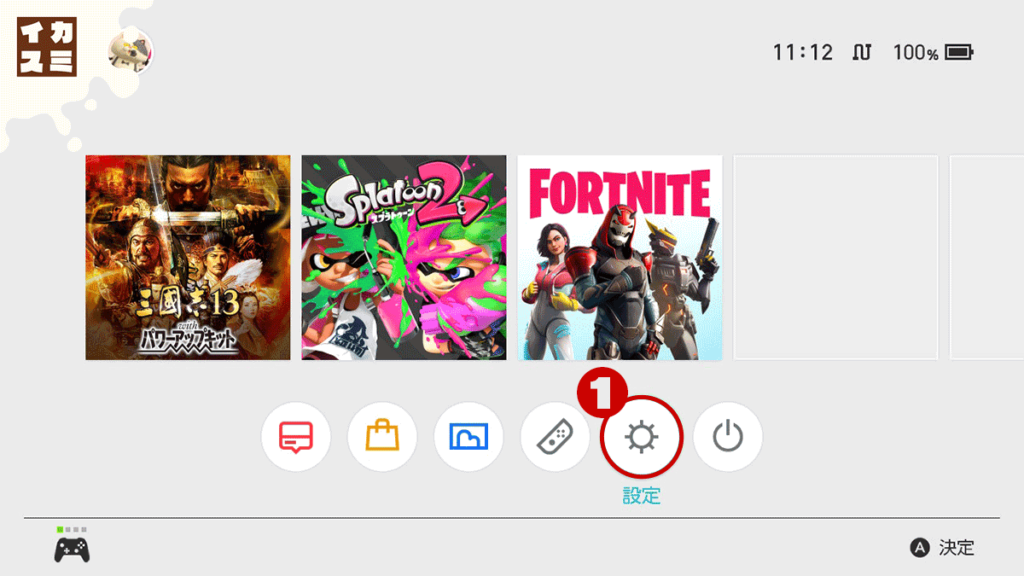
②[インターネット]を選択
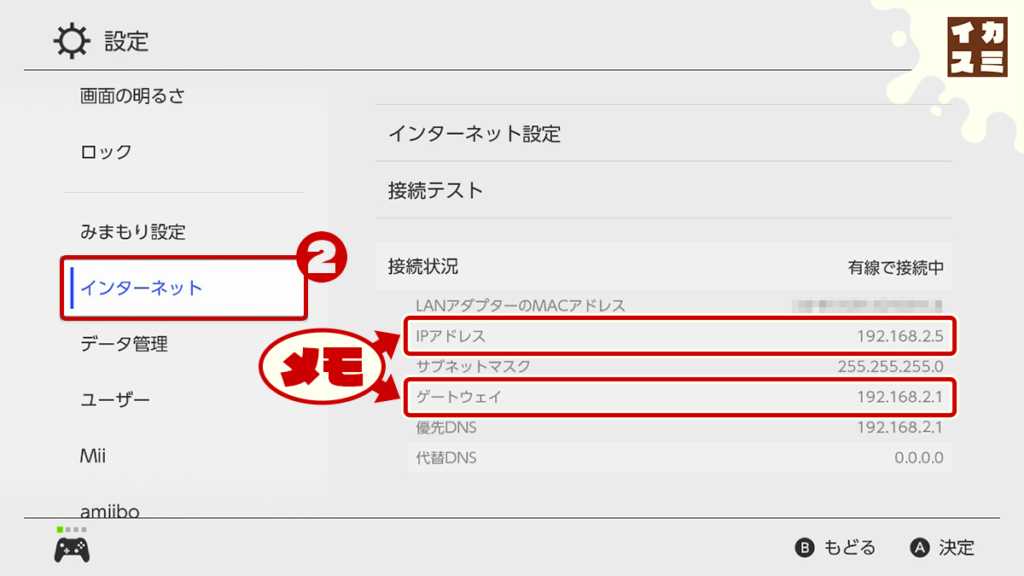
※後で必要になるので「IPアドレス」と[ゲートウェイ]の数字をメモしておきます
③[インターネット設定]を選択
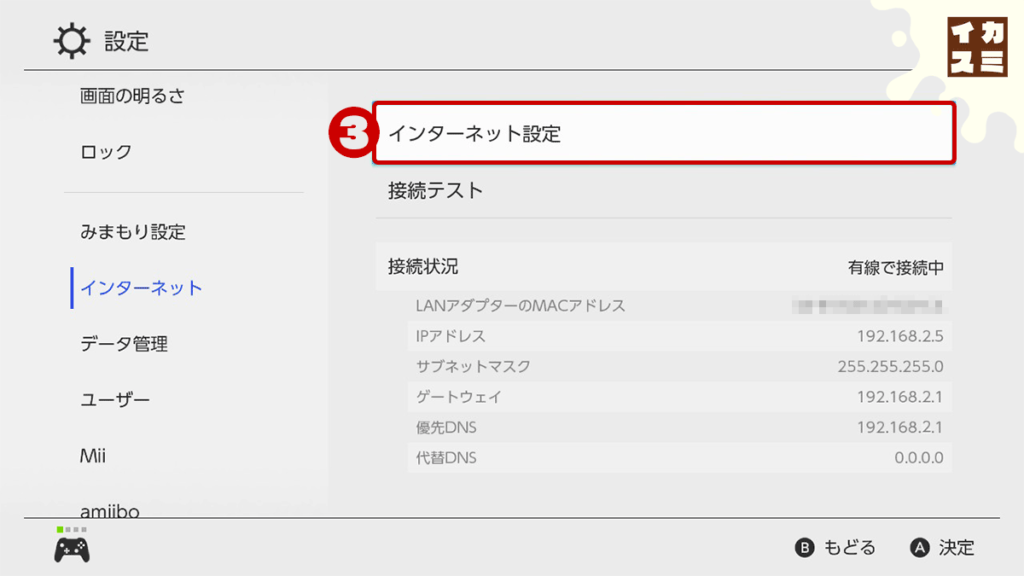

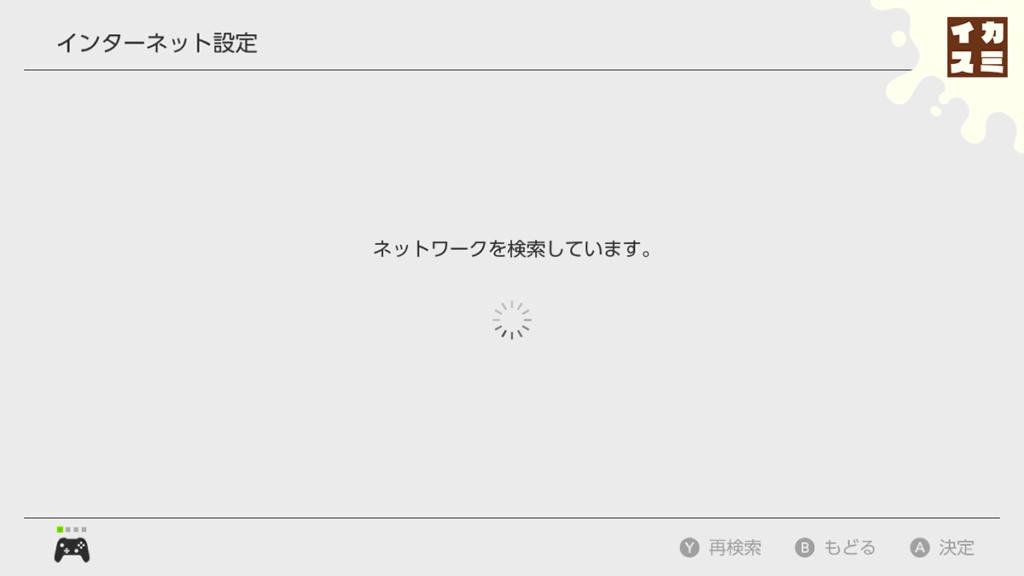
④[有線接続]を選択
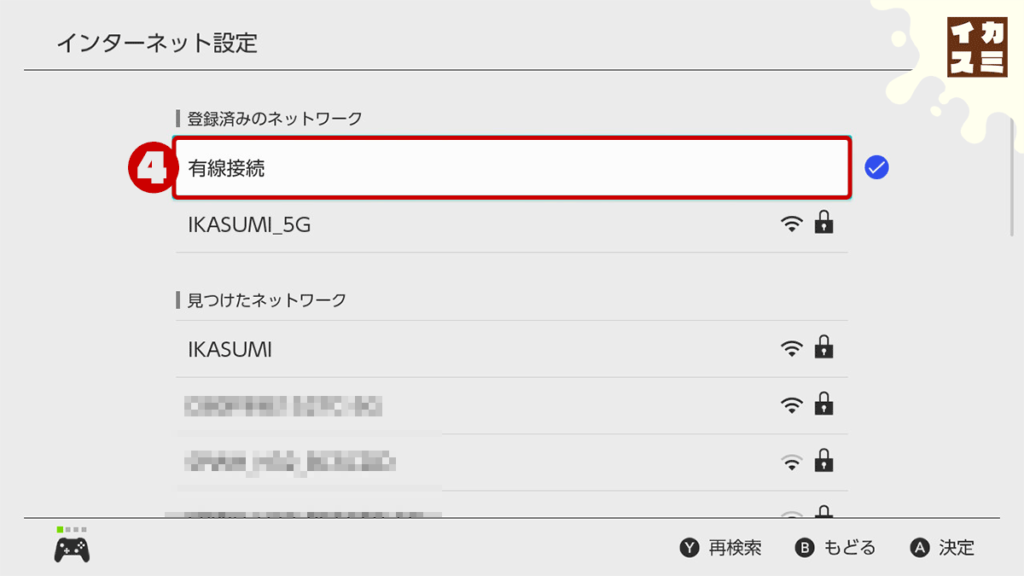
⑤[設定の変更]を選択
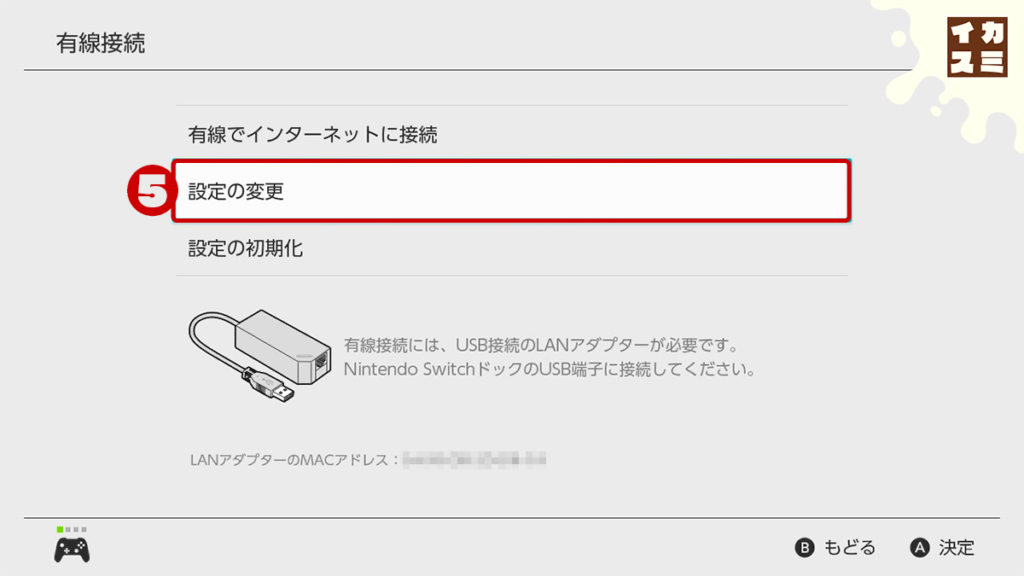
⑥[IPアドレス設定]を選択
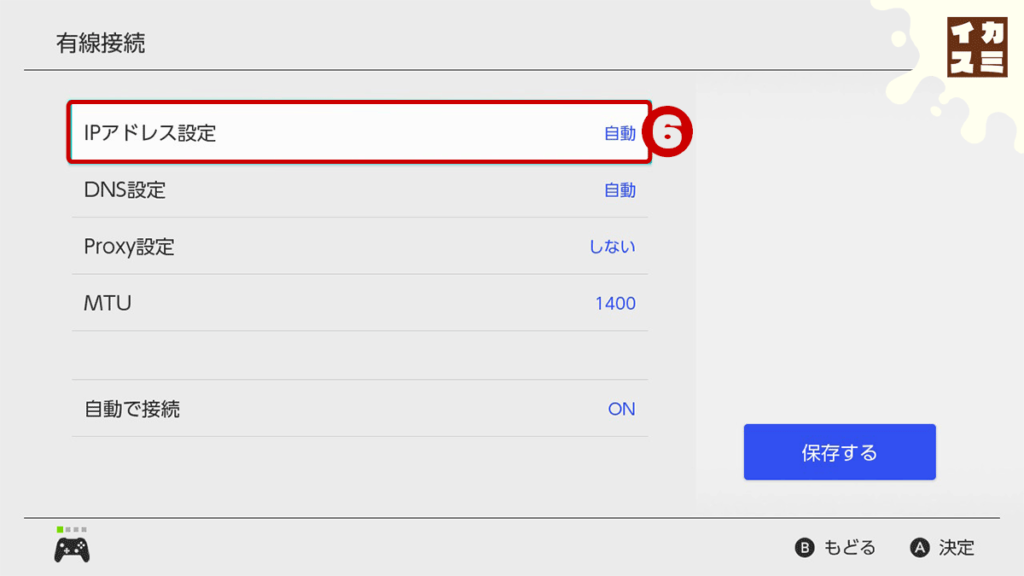

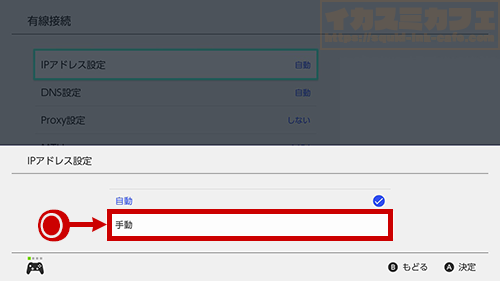
⑦[IPアドレス]を選択
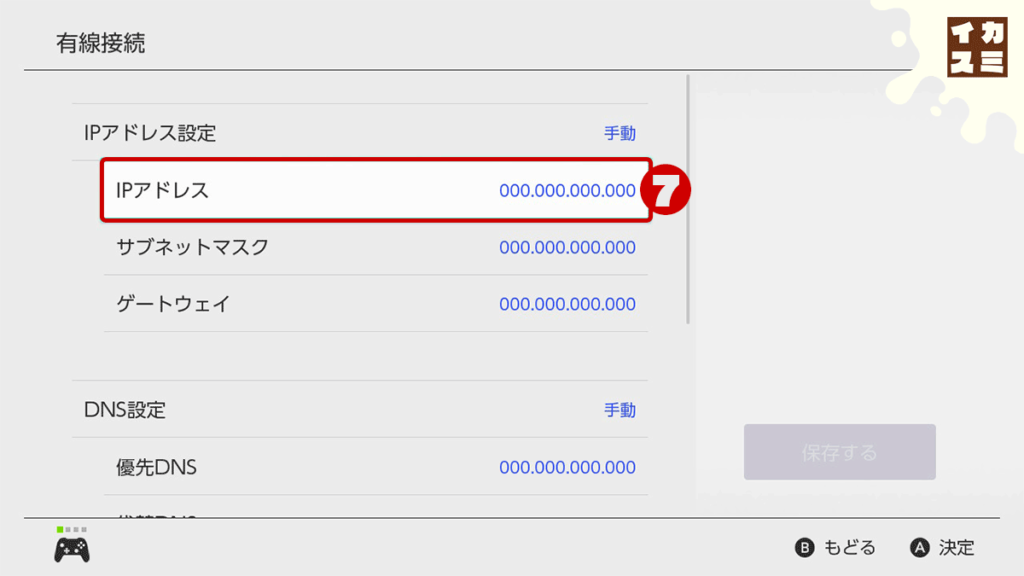
⑧Switchの「IPアドレス」を決める【重要】
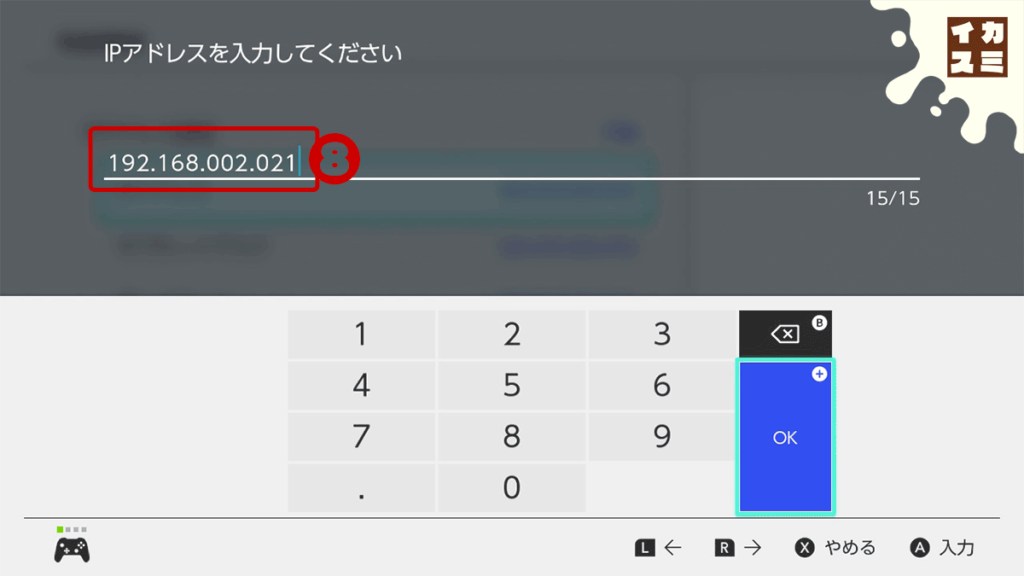
Switch の「IPアドレス」を固定するため、任意のIPアドレスを設定します。ネットワークの設定に慣れていない人が間違えやすい項目なので、以下を参考に落ち着いて設定してみてください。
※ちょっと何言ってるか分からないときは「②でメモしたIPアドレス」をそのまま入力すればOKです。

- 【A】は共通の番号なので[192.168.]を入力。
- 会社などの大規模ネットワークや、集合住宅の無料インターネットなどは番号が違う場合があります。
- 【B】はルーターの製造メーカーや回線業者などで変わります。
- 今回は「ゲーミンルーター(自前ルーター)」の番号になるので、「②でメモしたIPアドレス」の【B】にあたる数字を入力します。
- 【C】はSwitchに設定したい好きな番号を入力します。Switchに指定できるのは[002〜254]の間の数値です。([000]はネットワーク全体を示す数値、[001]は基本的にルーターが使用する数値、[255]はホスト部すべてを示す数値なので指定できません)
- 店長は、元アルゼンチン代表「パブロ・アイマール」が大好きなので、彼の背番号「21」を設定しています。
※インターネットに接続する端末が複数ある場合、[002]〜[010]の小さい番号は、すでに他の端末が使用している可能性があるため、避けた方が無難です。(他の端末と同じ番号を設置するとインターネットに接続できません)
⑨[OK]を押して設定
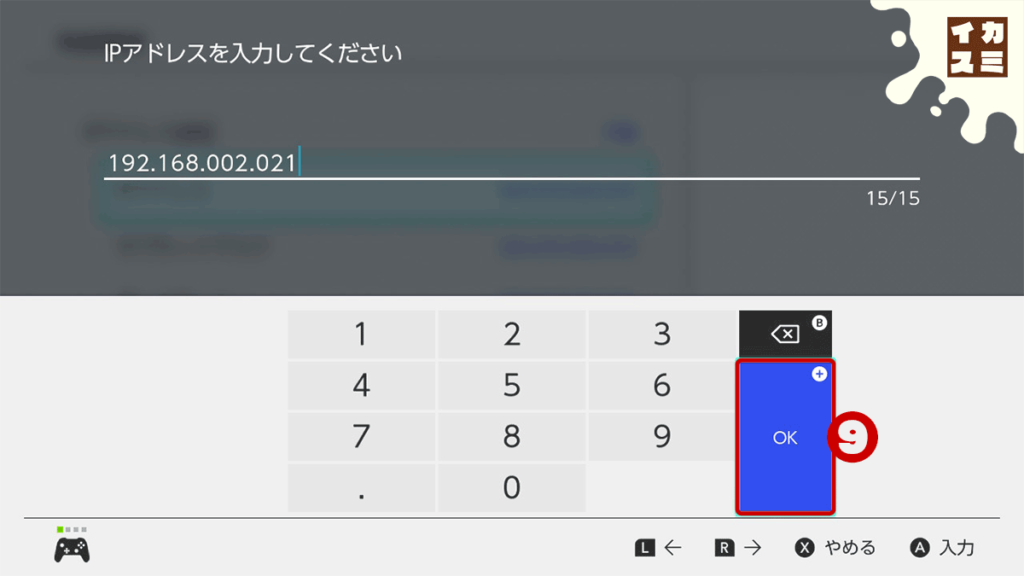
※【自前ルーターの「ポート」を解放する】の作業で必要になるので、Switch に固定したIPアドレスはメモしておきます
サブネットマスクの設定
⑩[サブネットマスク]を選択
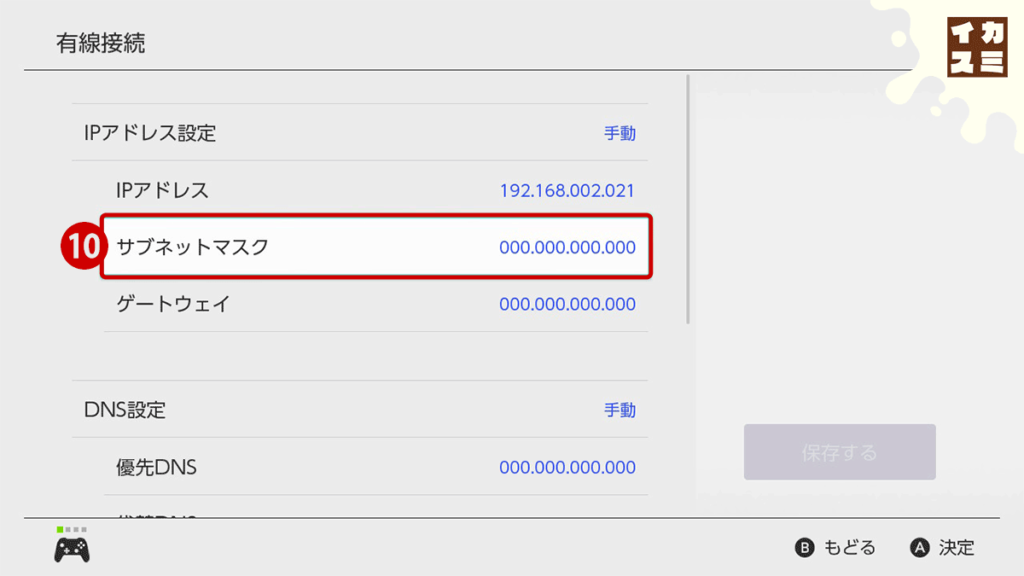
⑪[255.255.255.000]を入力
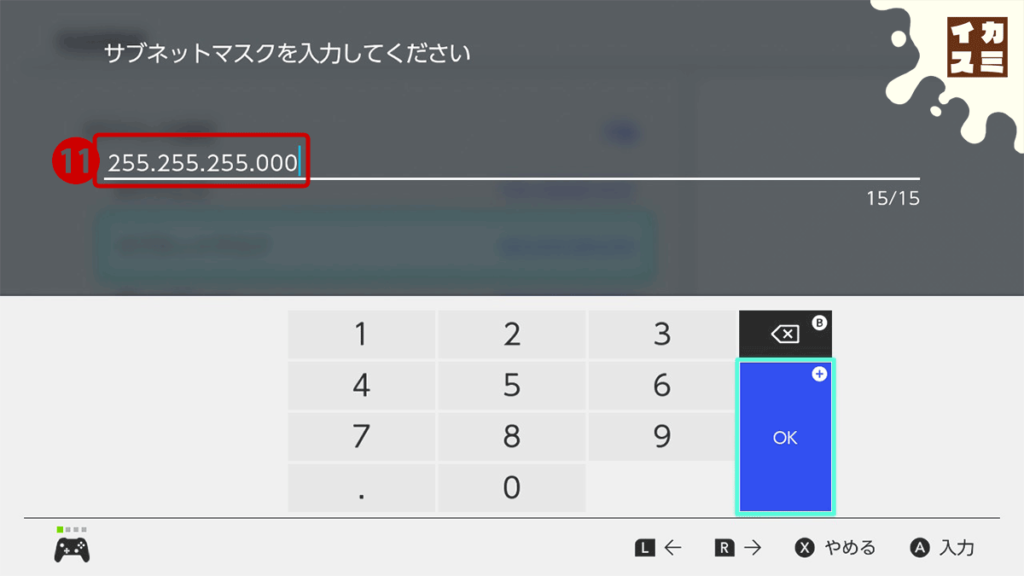
ネットワークの範囲を指定するための数値を「サブネットマスク」といいます。ネットワークの範囲を制限したい特殊な場合以外は[255.255.255.000]でOKです。
⑫[OK]を押して設定
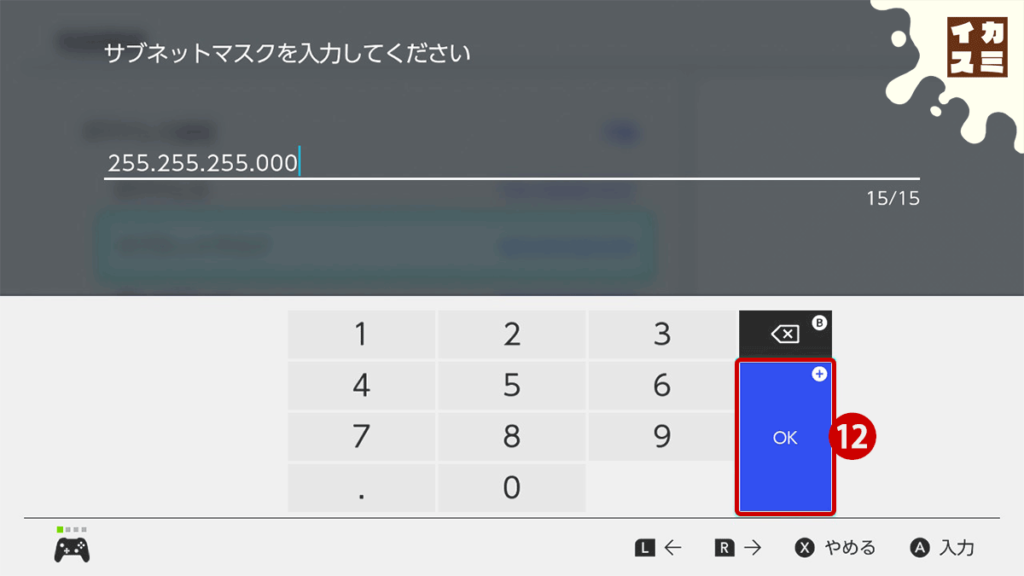
ゲートウェイの設定
⑬[ゲートウェイ]を選択
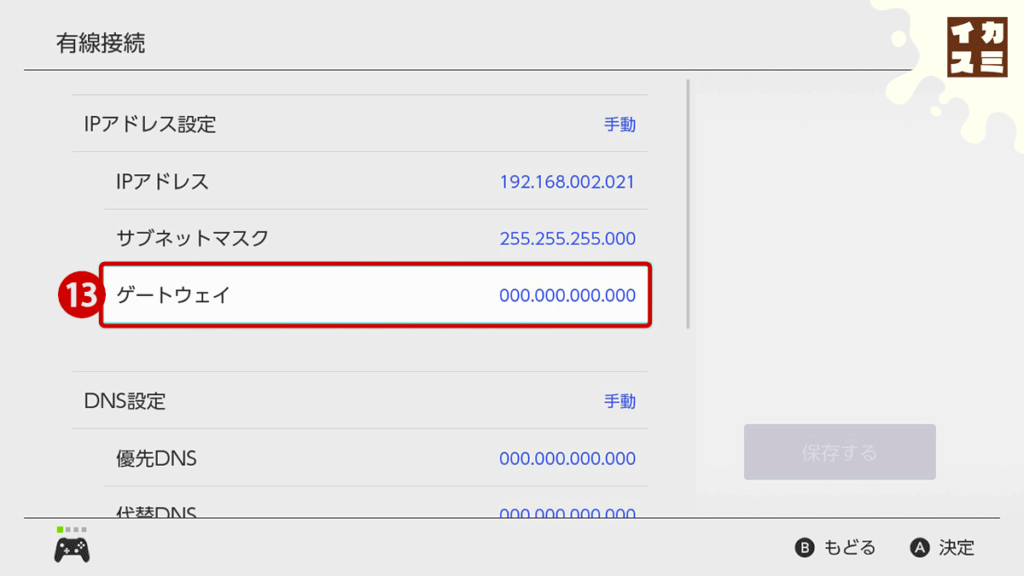
⑭[②でメモした「ゲートウェイ」]を入力
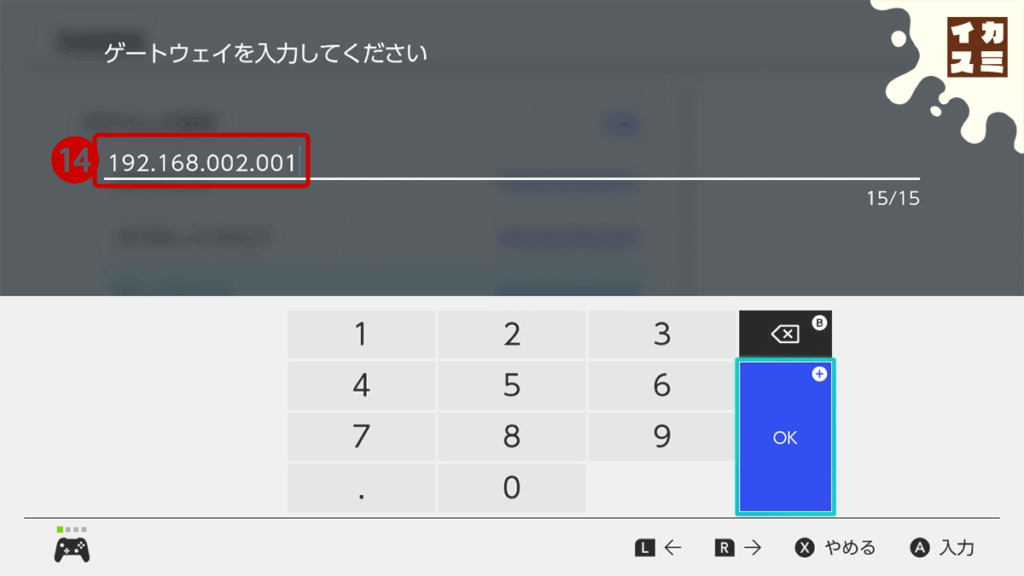
ゲートウェイは「出入り口」ってほどの意味で、今回は「②でメモした『ゲートウェイ』」を入力します。
Switch に「インターネットに出入りするときは『ゲーミングルーター(自前ルーター)』を使ってね」と、設定することだと思ってください。
⑮[OK]を押して設定
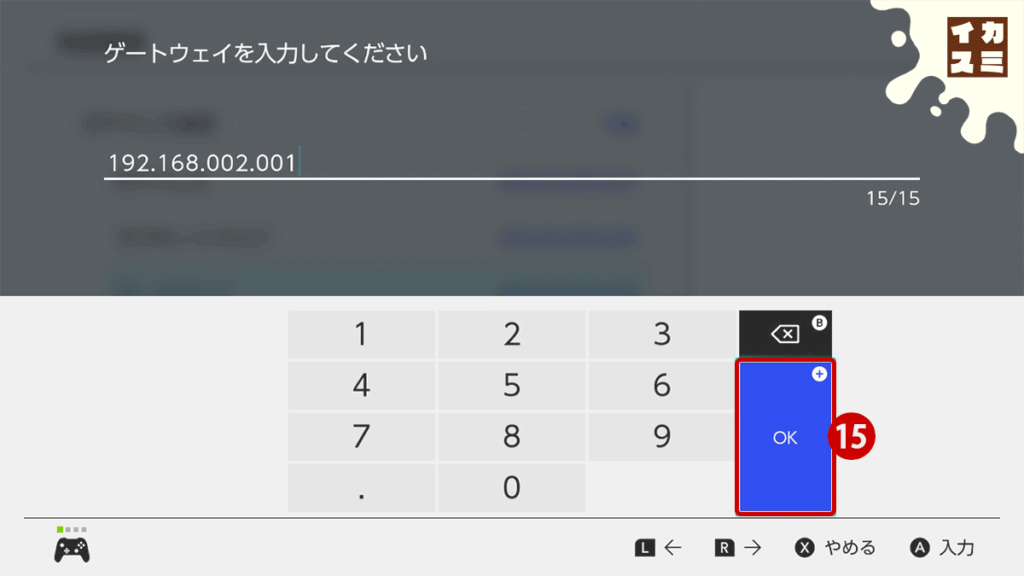
優先DNSの設定
⑯[優先DNS]を選択する
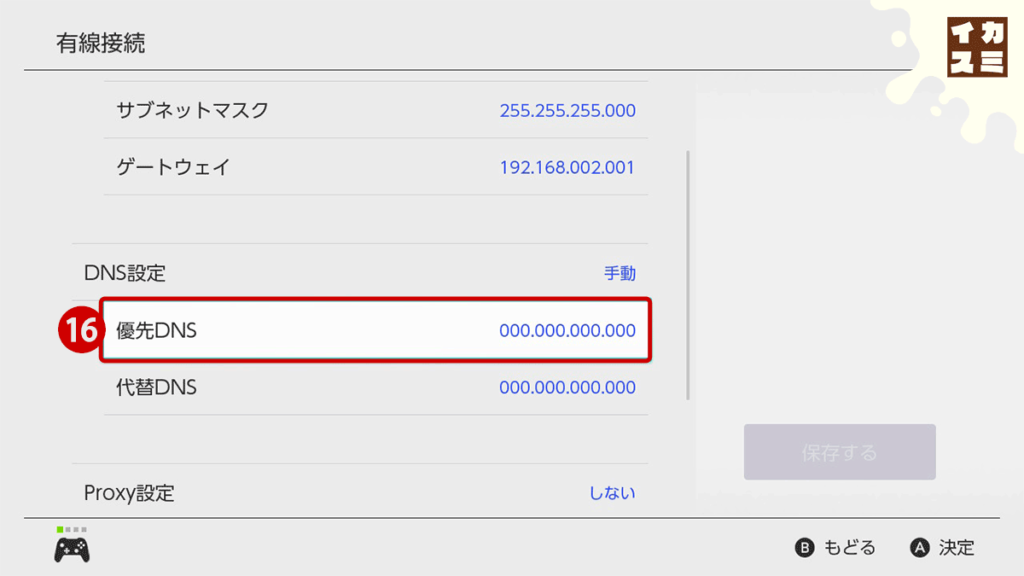
⑰[008.008.008.008]を入力
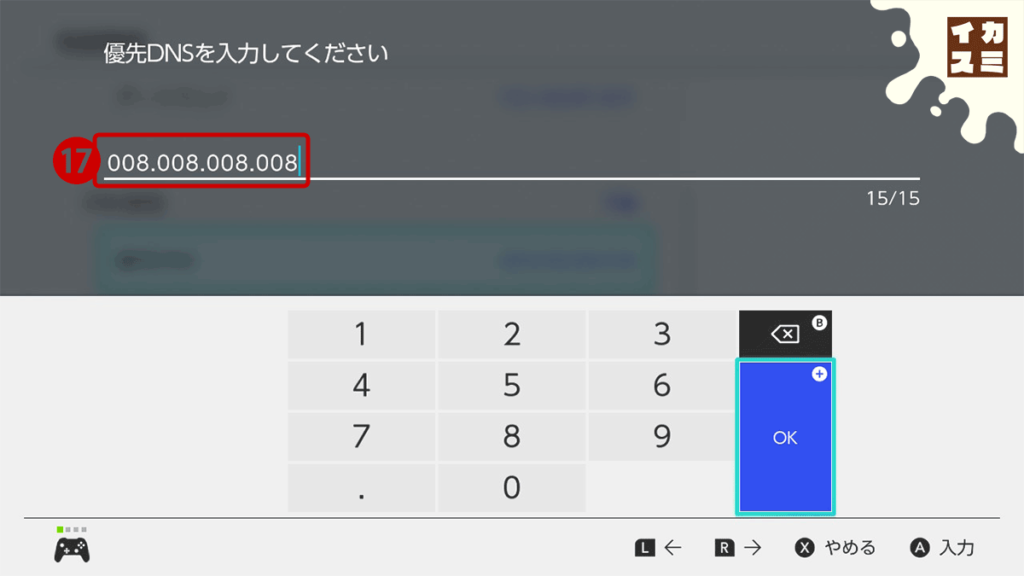
[008.008.008.008]は Google が一般公開しているDNS(Public DNS)です。契約しているプロバイダーのDNSを利用する場合は「ゲートウェイ」と同じ数値を入力してください。
⑱[OK]を押して設定
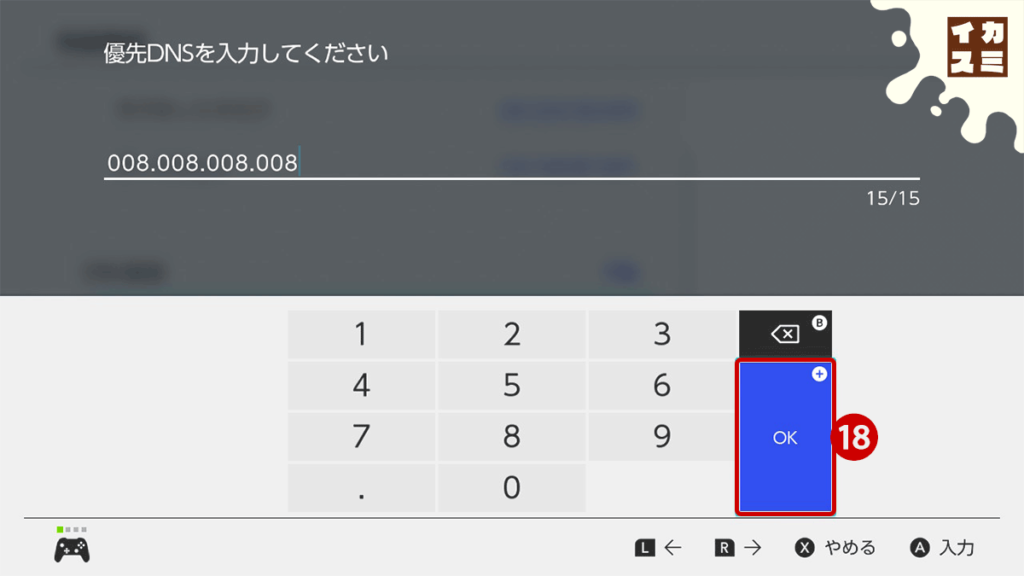
代替DNSの設定
⑲[代替DNS]を選択する
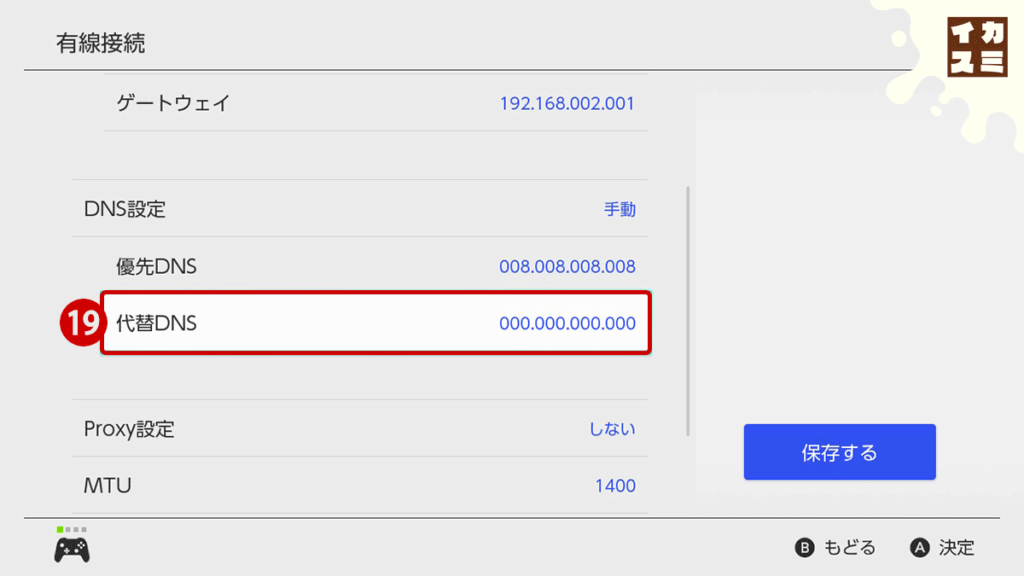
⑳[008.008.004.004]を入力する
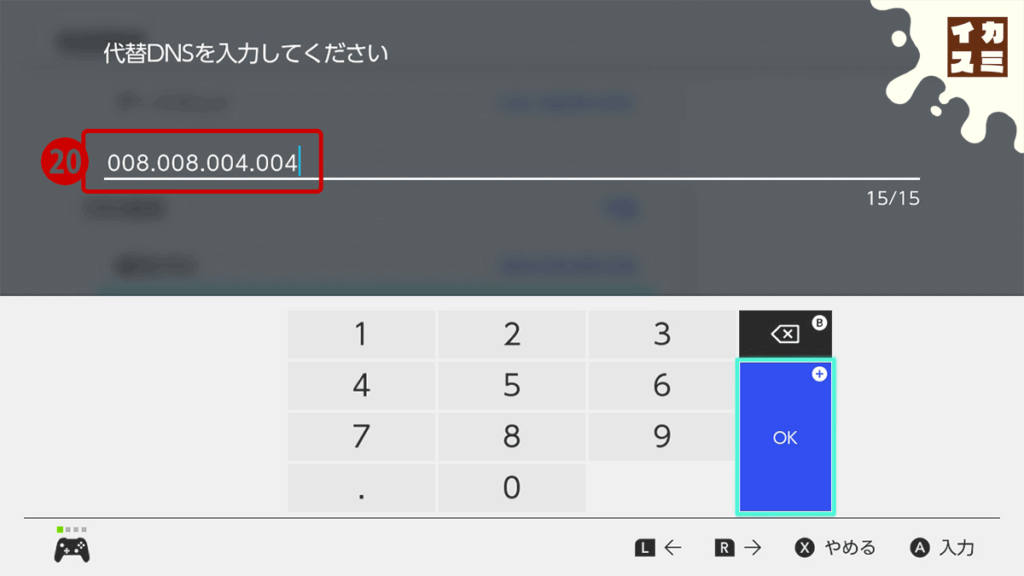
[008.008.004.004]は Google が一般公開している代替DNS(Public DNS)です。契約しているプロバイダーのDNSを利用する場合は「ゲートウェイ」と同じ数値を入力してください。
㉑[OK]を押して設定
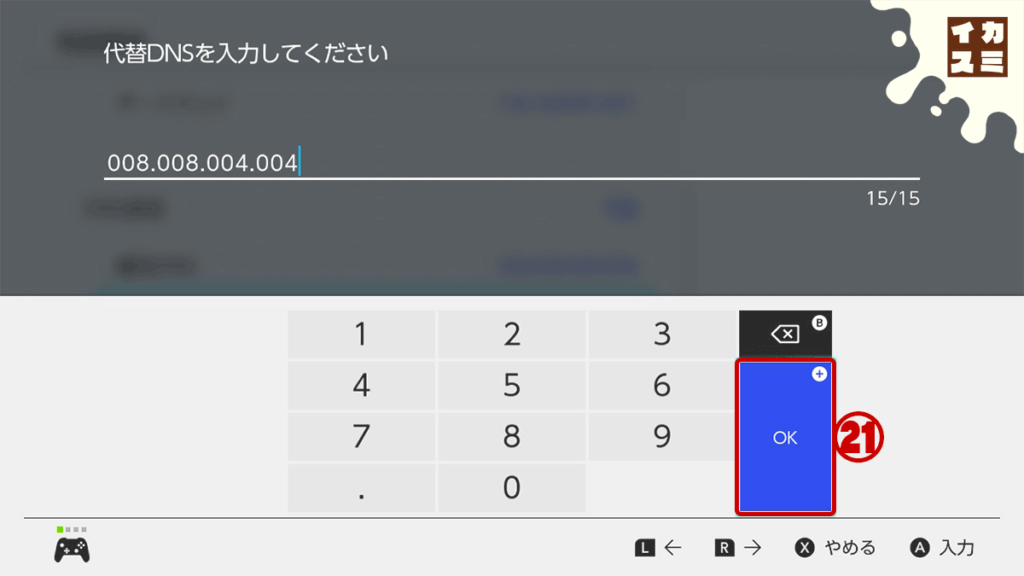
MTUの設定
㉒[MTU]を選択
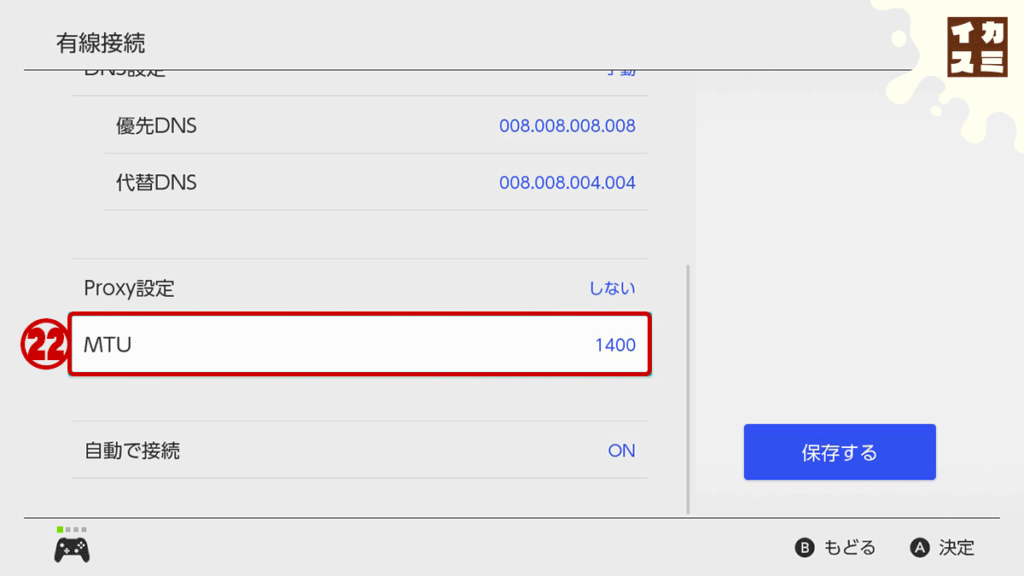
㉓[1454]を入力 > ㉔[OK]を押して設定
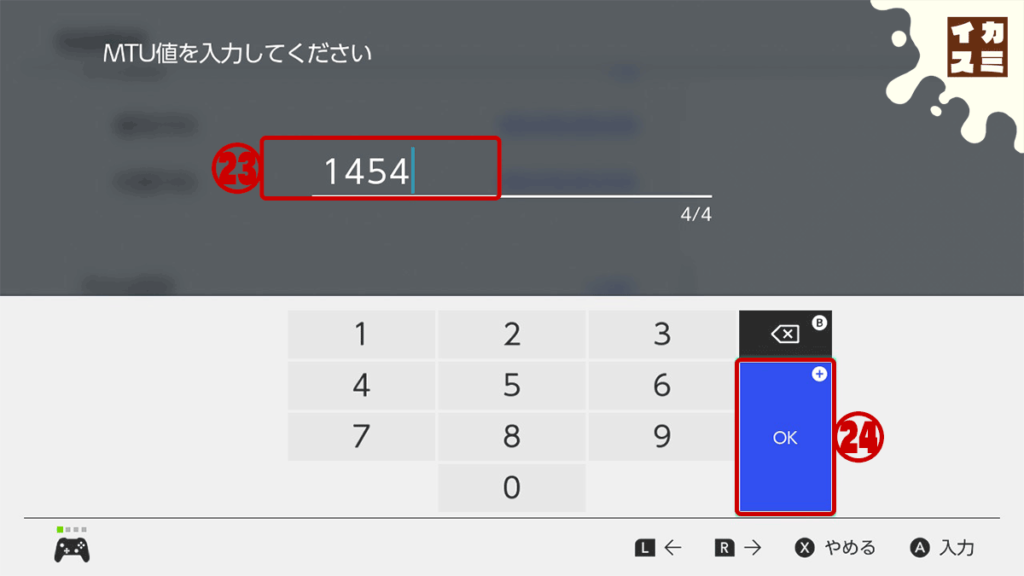
1フレームで転送できるデータの最大値を指定する設定です。
フレッツ光のMTU値は[1454]を設定して下さい。
※MTU値については以下の記事を参照
㉕[保存する]を押す
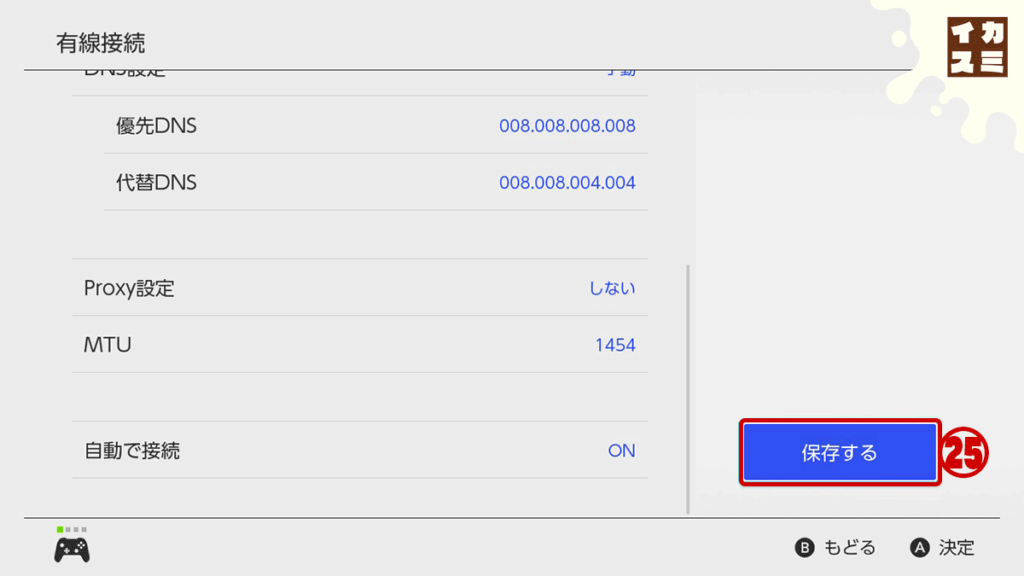
インターネット接続チェック
㉖[有線でインターネットに接続]を選択
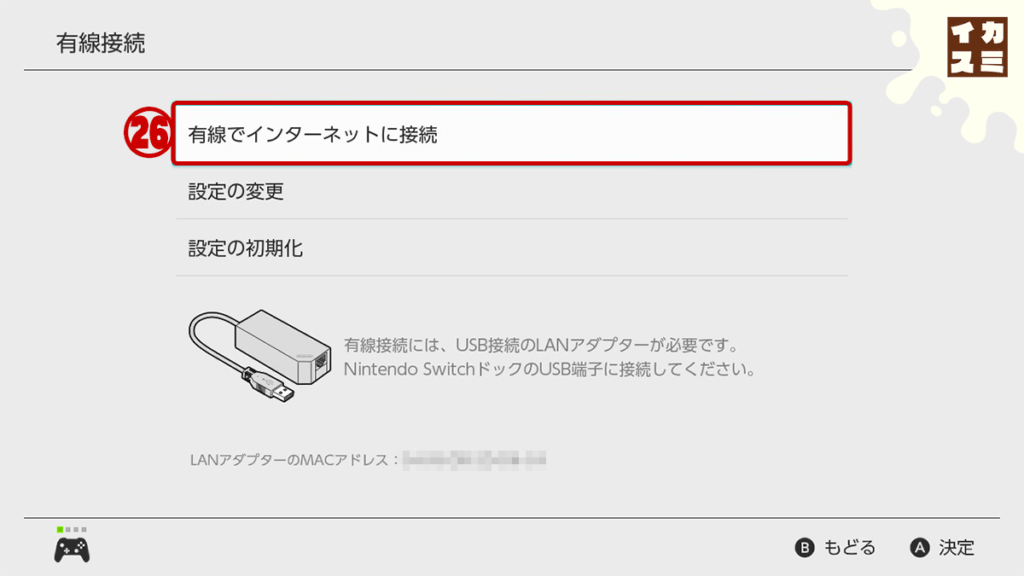

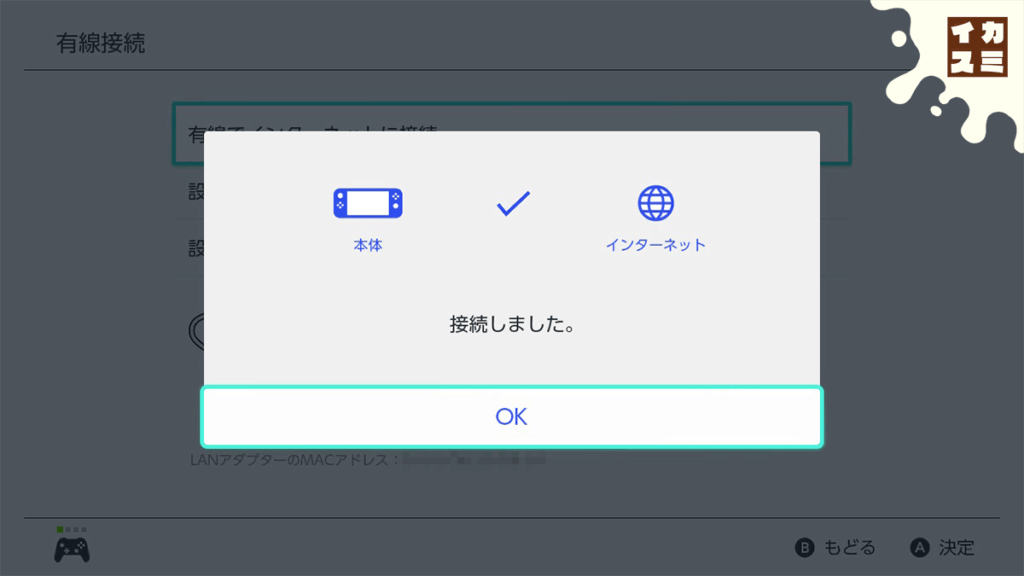
「接続しました。」が表示されれば「SwitchのIPアドレスの固定」は成功です。
自前ルーターの「ポート」を解放する
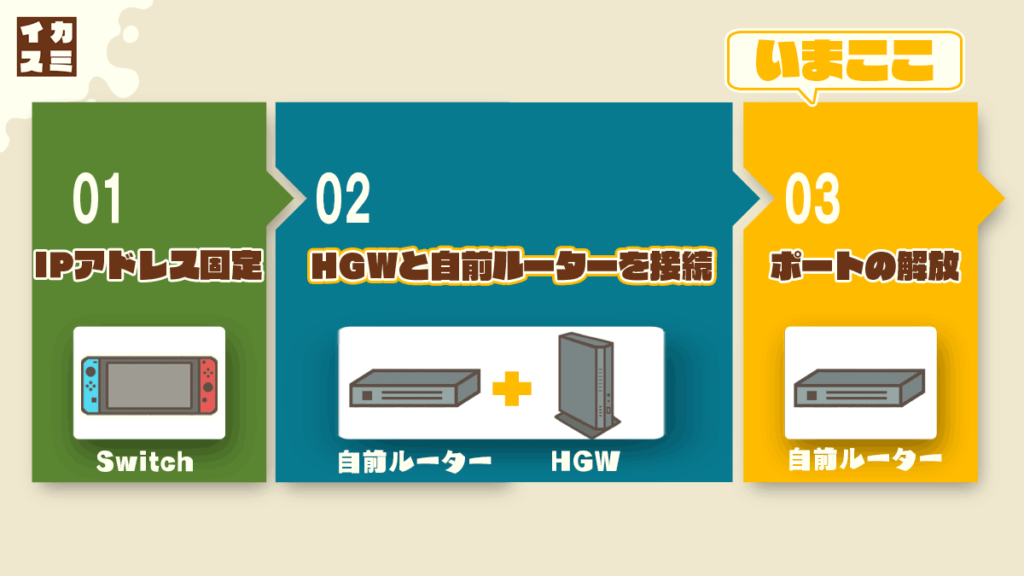
ゲーミングルーター(自前ルーター)にログイン

この記事では「RT-AC88U|ASUS」を例に解説していますが、ASUSルーターの設定画面は共通なので、他の機種でも同様に設定できます。
また、他社ルーターも設定する項目は同じなので、マニュアルとにらめっこしながら応用して下さい。
①ゲーミングルーター(自前ルーター)にログインする
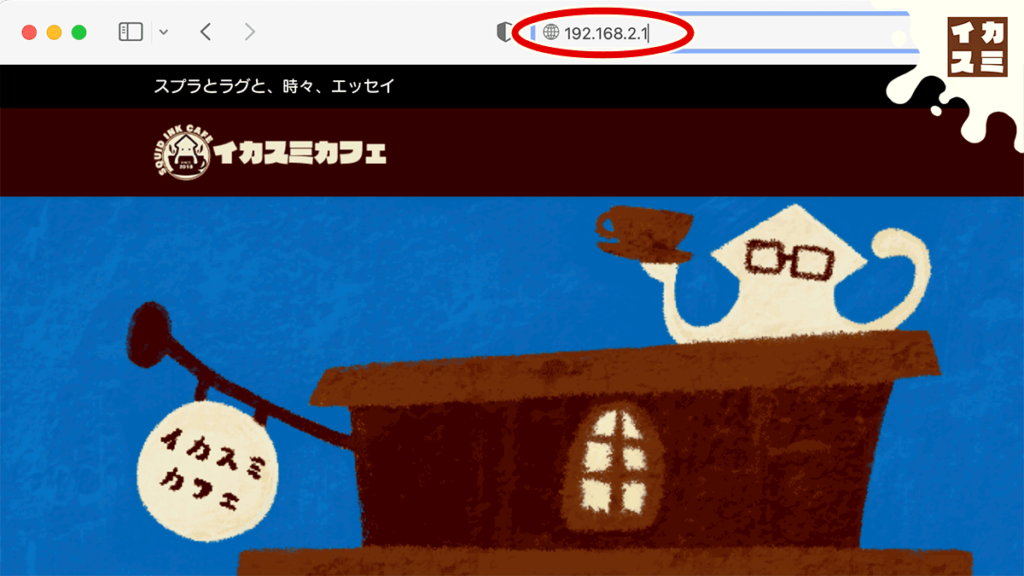


[http://router.asus.com]からログイン
ASUSルーターのデフォルトIPアドレスは、HGWと同じ[192.168.1.1]ですが、HGWと接続した際に自動で別のIPアドレス(例:192.168.2.1)に変わるので、[http://router.asus.com]からのログインをおすすめします。
ちょっと何言ってるか分からないときは「ゲートウェイと同じ数値」を入力してください。
②ユーザー名と③パスワードを入力する
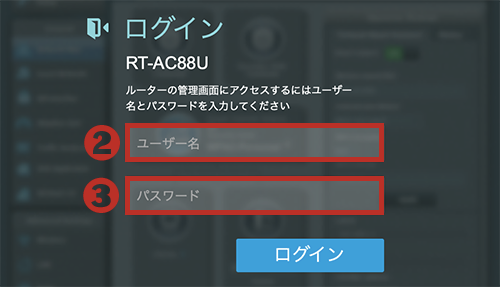
ゲーミングルーター(自前ルーター)に設定した「ユーザー名」と「パスワード」を入力します。
※初期設定が終わってないルーターはアカウントの登録画面が出るので、画面の指示通りに登録を完了してからログインして下さい。
④ログインする
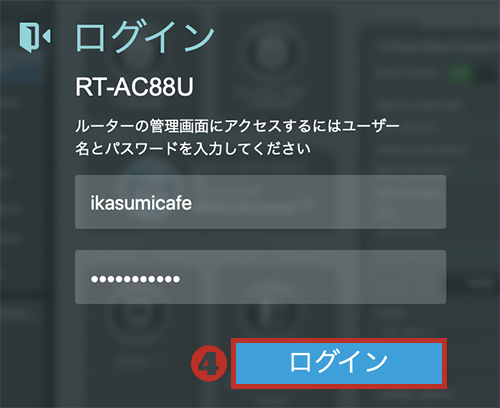

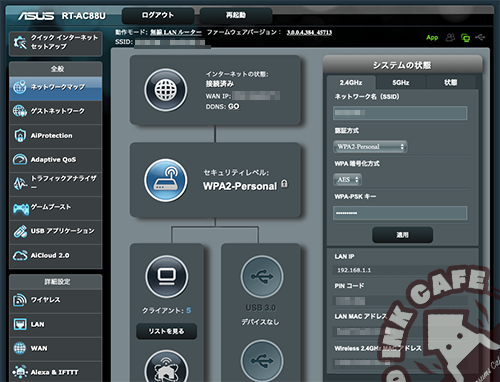
「DMZ」の設定
[WAN]をクリックする
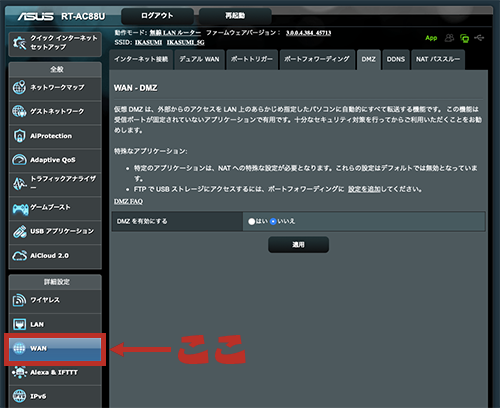

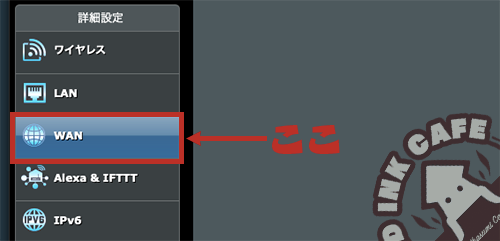
⑤[DMZ]のタブをクリックする
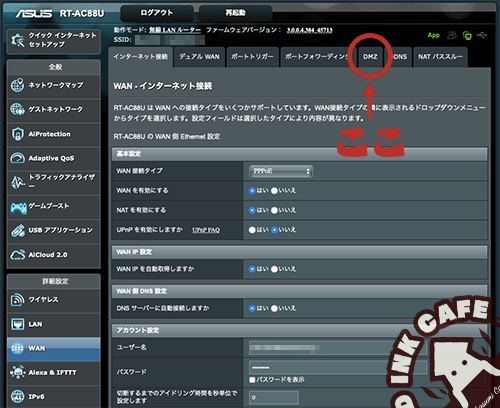


⑥[DMZ]を有効にする
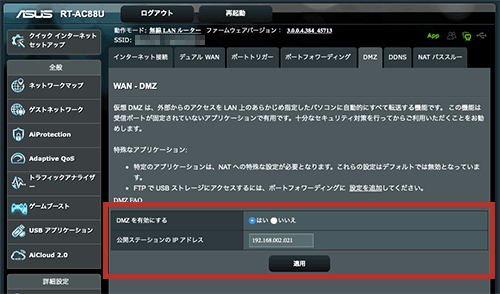
⑦[DMZを有効にする]の「はい」にチェック > ⑧「Switch の「IPアドレス」を固定する」で、Switch に固定したIPアドレスを入力 > ⑨【適用】をクリック
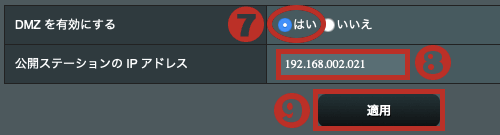
⑩設定完了
ゲーミングルーター(自前ルーター)の設定は以上です。
「NATタイプ」の確認
①[ホーム画面]>[設定]
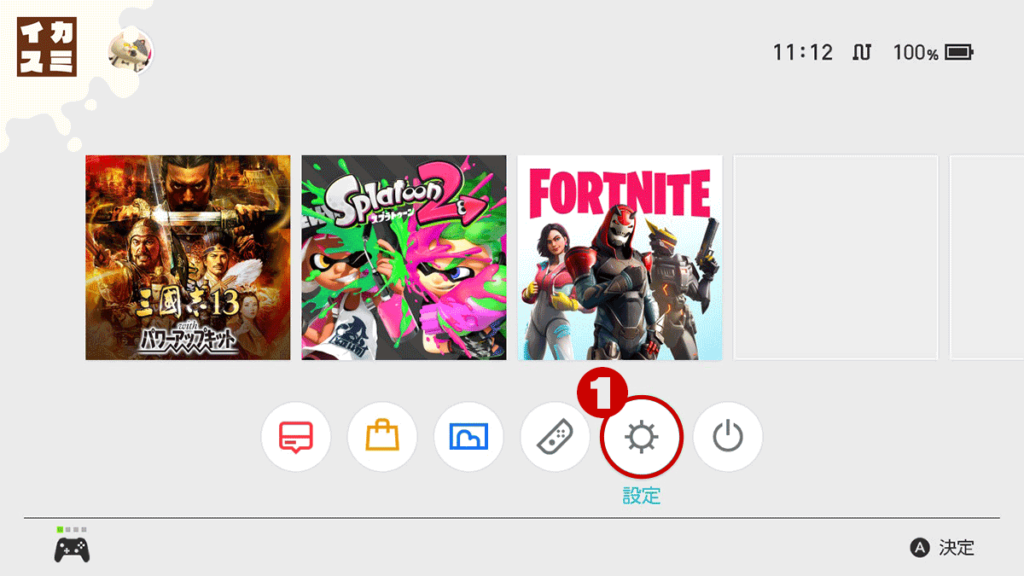
②[インターネット]> ③[接続テスト]
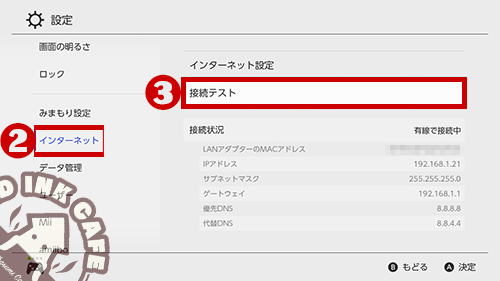

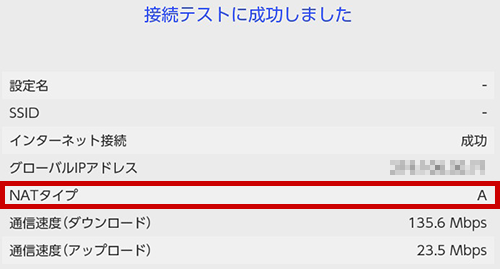
「NATタイプ」が【A】になっていれば設定完了です。
お疲れ様でした♪